今天我们学习的是excel2007中定义名称的方法步骤,还有不清楚的网友可以学习一下哦,相信对大家一定会有所帮助的。
excel2007中定义名称的方法步骤

我们先进入名称管理器:如下图,“公式”——“名称管理器”——“新建(N)...”!
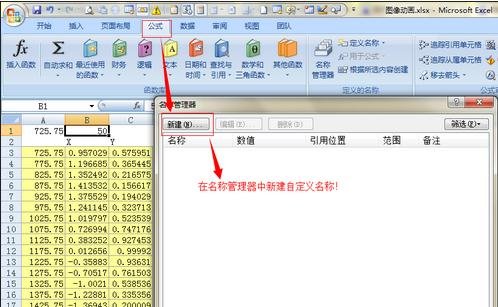
然后我们新建自定义名称:如下图,将“名称(N)”定义为“int”,将引用位置引用为B1的位置!
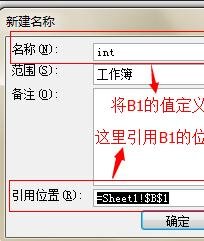
这时我们完成设置后,点击“确定”返回名称管理器!
再返回名称管理器:如下图,返回名称管理器,可以看到刚才建立起来的自定义名称!
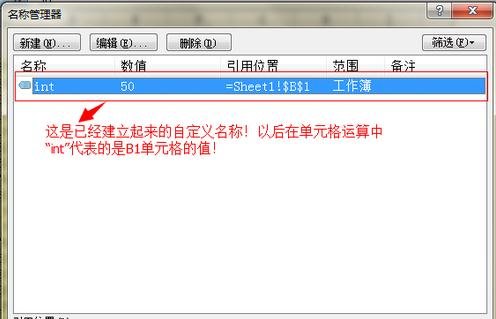
接着我们点击“关闭”返回工作区!
这个时候我们填充运算公式:如下图,在B4单元格输入“=B3+int”, 并点击右下角的填充柄,填充公式!
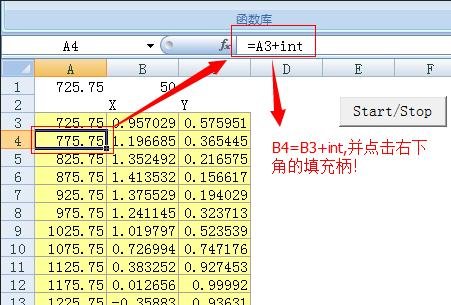
效果检查:如下图,A列每一个单元格的值都等于上一个单元格的值加"int",也就是加B1!
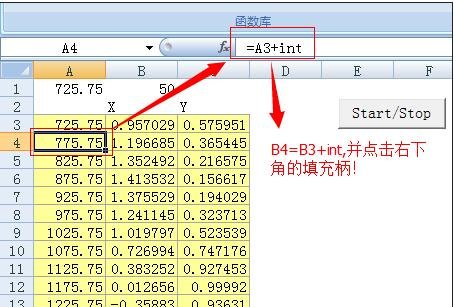
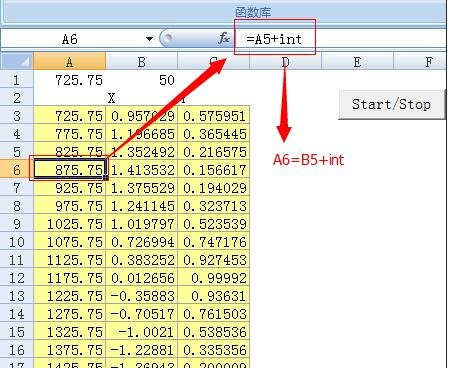
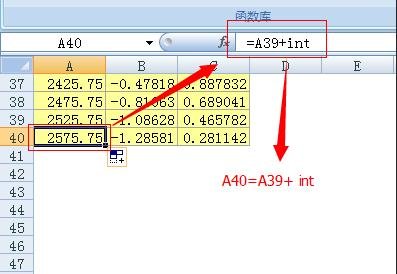
最后就大功告成!
上文讲解的excel2007中定义名称的方法步骤,大家是不是都学会了呀!










